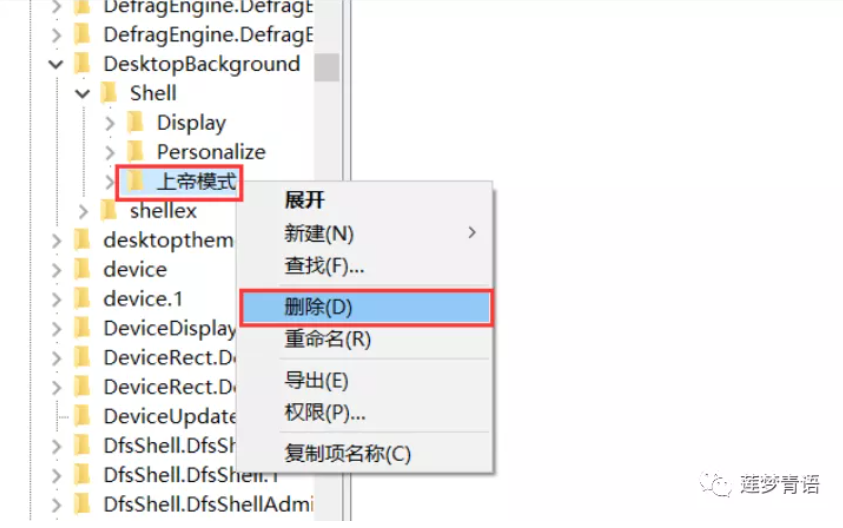最近秋水一直都在写电脑技巧,在总结上看到了电脑的上帝模式。那么,什么是Win10系统的上帝模式,Win10系统的上帝模式怎么开启呢?
上帝模式,即"God Mode”,或称为“完全控制面板”。这个模式在系统中被隐藏着,到了Win10仍是这样,它包含了几乎所有Windows系统的设置,比如控制面板的功能、界面个性化、辅助功能选项等方面的控制设置,用户只需通过这一个窗口就能实现所有的操控,再也不必为了不知道去哪里设置而苦恼了。今天秋水就教大家如何开启上帝模式?
方式一:将“上帝模式”创建到桌面快捷方式
1、在桌面新建一个文件夹。鼠标右击选择【新建】→【文件夹】。
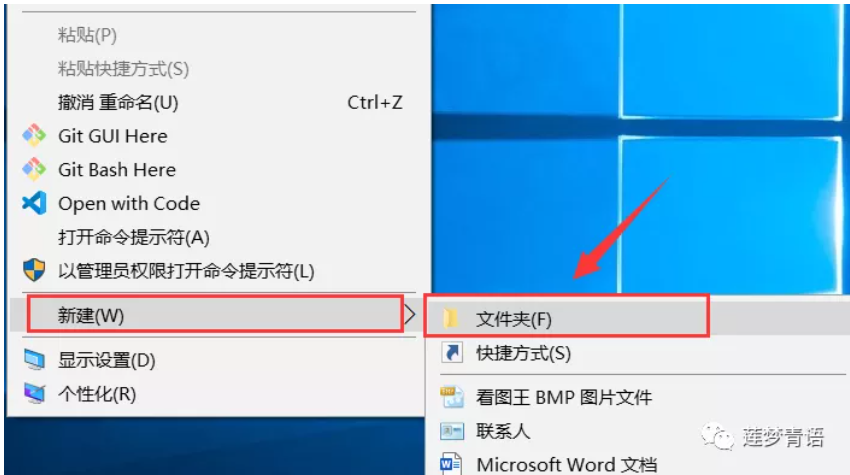
2、重命名新建的文件夹为:GodMode.{ED7BA470-8E54-465E-825C-99712043E01C}
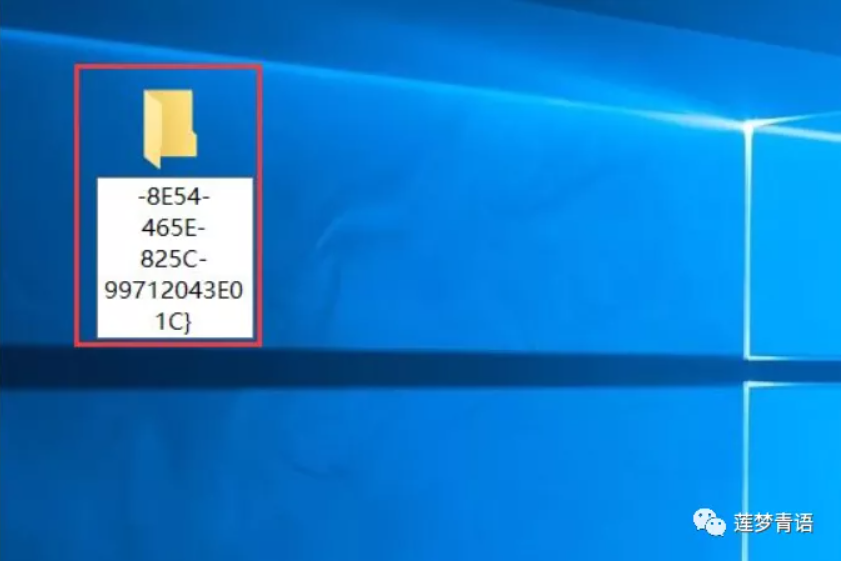
3、双击打开新建的这个类似控制面板的图标。温馨提示:Win7系统会有【GodMode】的名字。
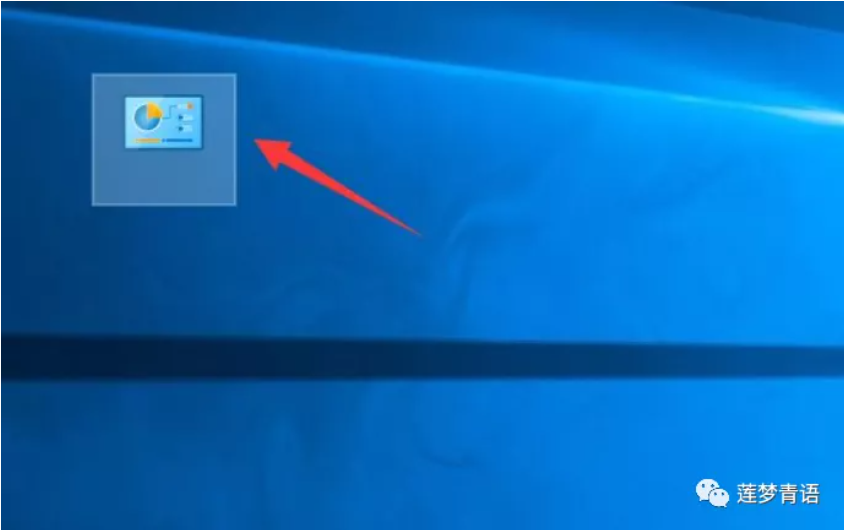
4、打开上帝模式界面如下,几乎包含了所有Windows系统的设置。
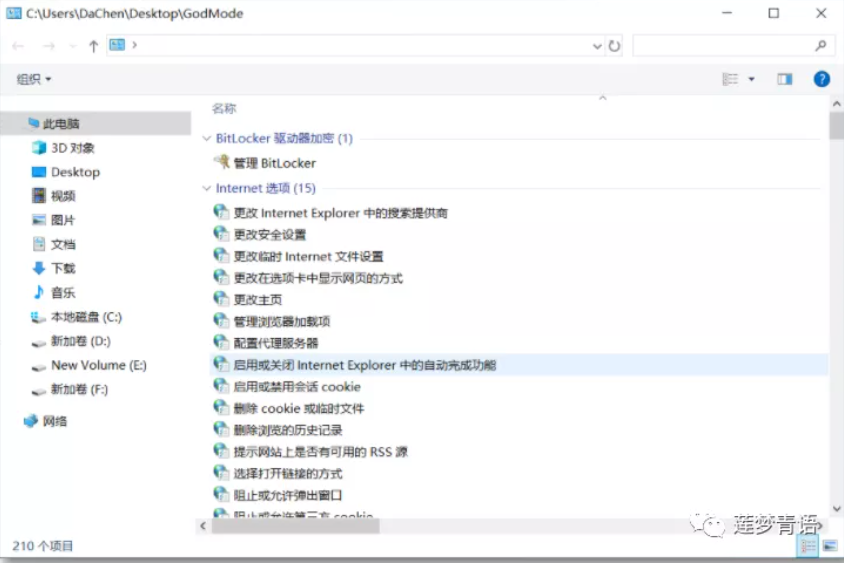
方式二:鼠标右键添加上帝模式
1、鼠标右击【开始菜单】选择【运行】,在运行框中输入 regedit 然后点击【确定】。
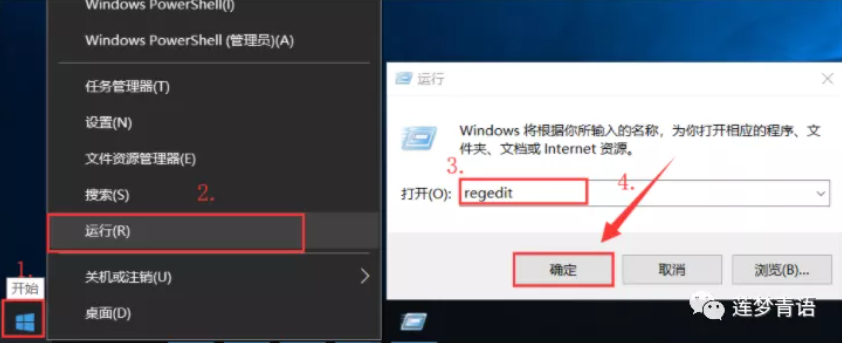
2、依次展开路径至:HKEY_CLASSES_ROOT\DesktopBackground\Shell
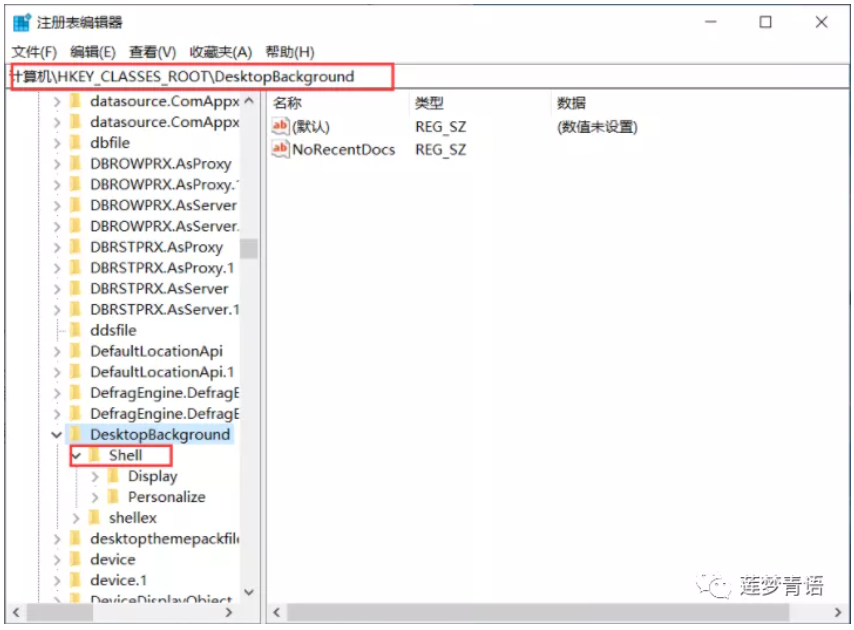
3、点击【shell】后在右侧窗口鼠标右击选择【新建】选择【项】。
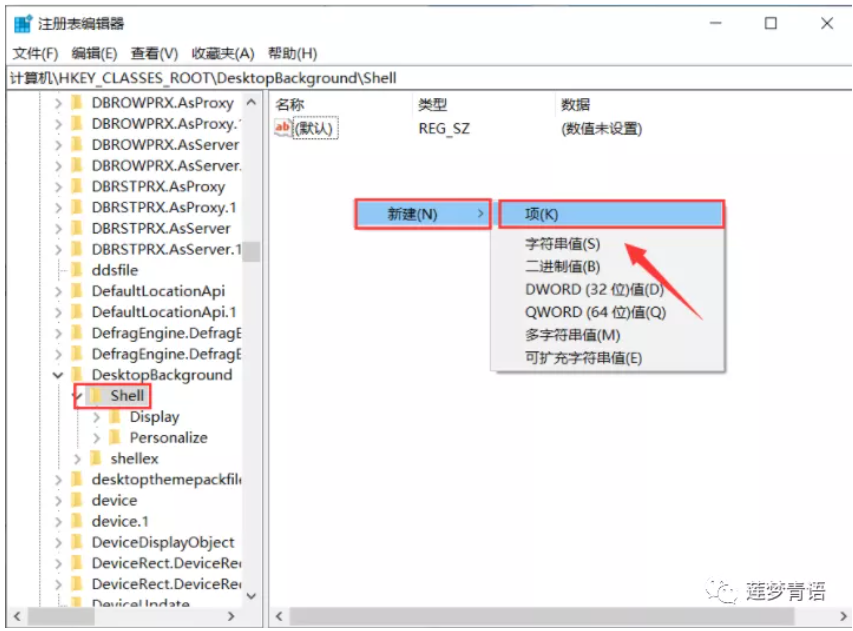
4、将新建的项重命名为【上帝模式】。
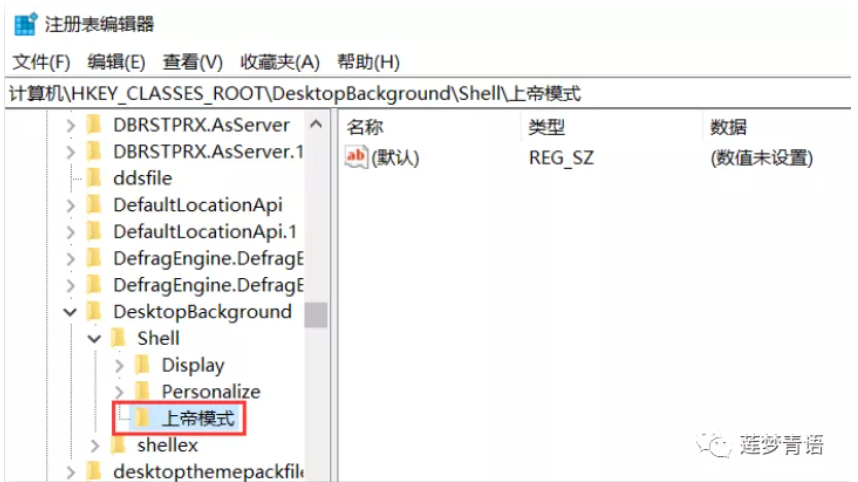
5、点击【上帝模式】后双击右侧窗口中的【默认】,在数值数据处输入【上帝模式】点击【确定】。
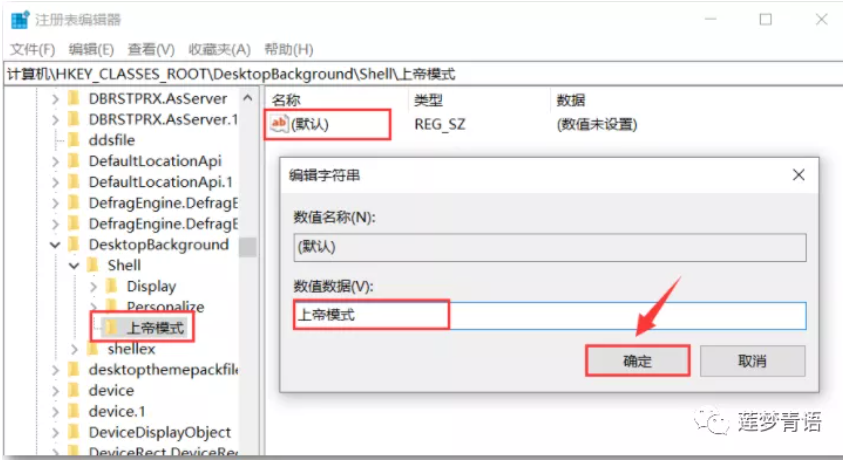
6、鼠标右击左侧【上帝模式】选择【新建】选择【项】
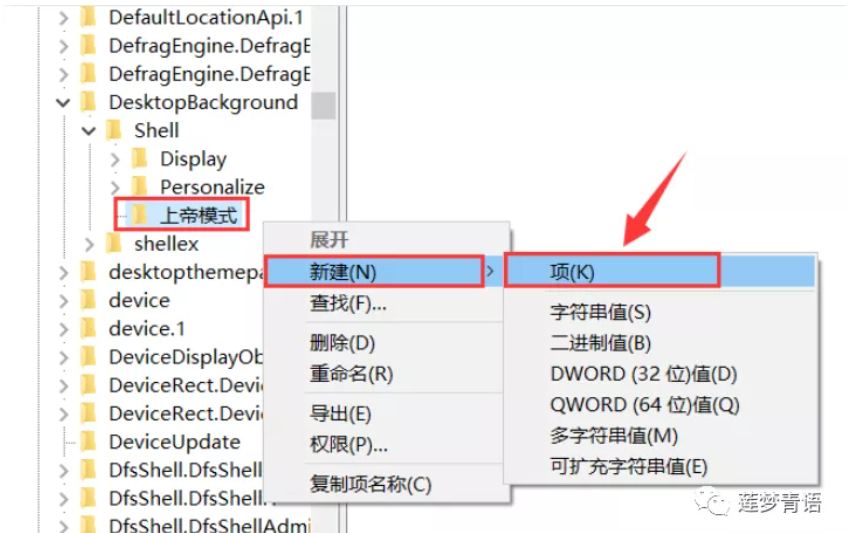
7、将新建的项命名为【command】。
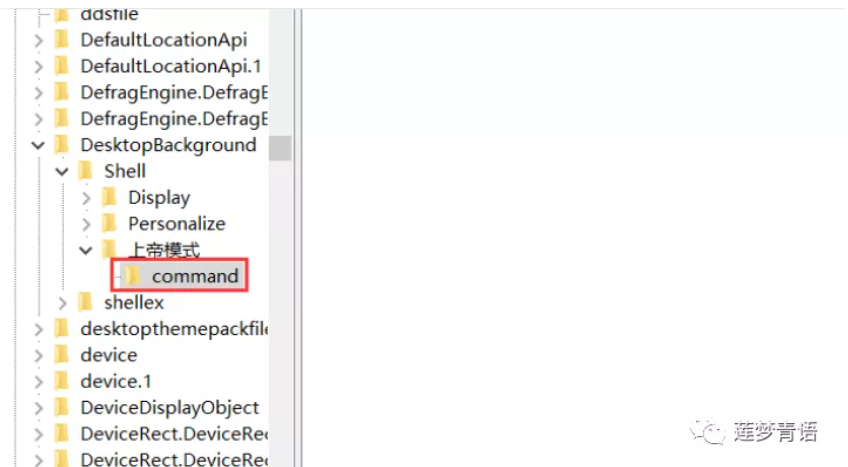
8、点击【command】后双击右侧窗口中的【默认】,在数值数据处输入 explorer shell:::{ED7BA470-8E54-465E-825C-99712043E01C} 点击【确定】。
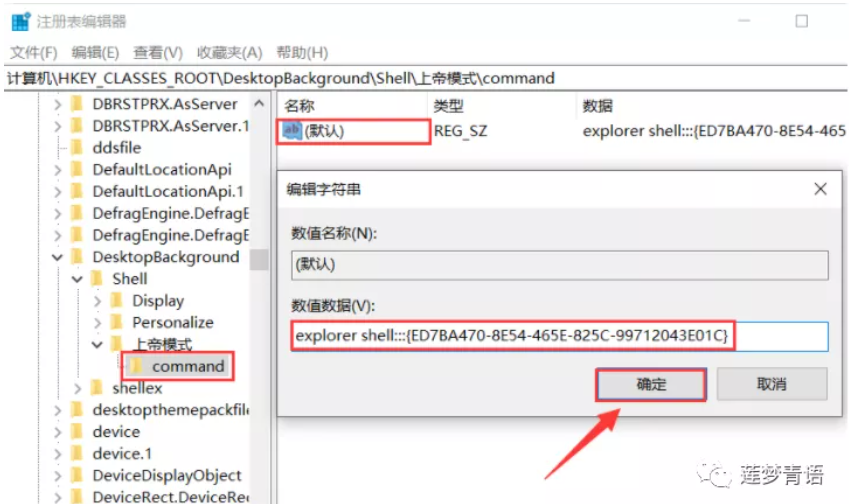
9、在桌面空白处鼠标右击,上帝模式选项已经成功添加了。
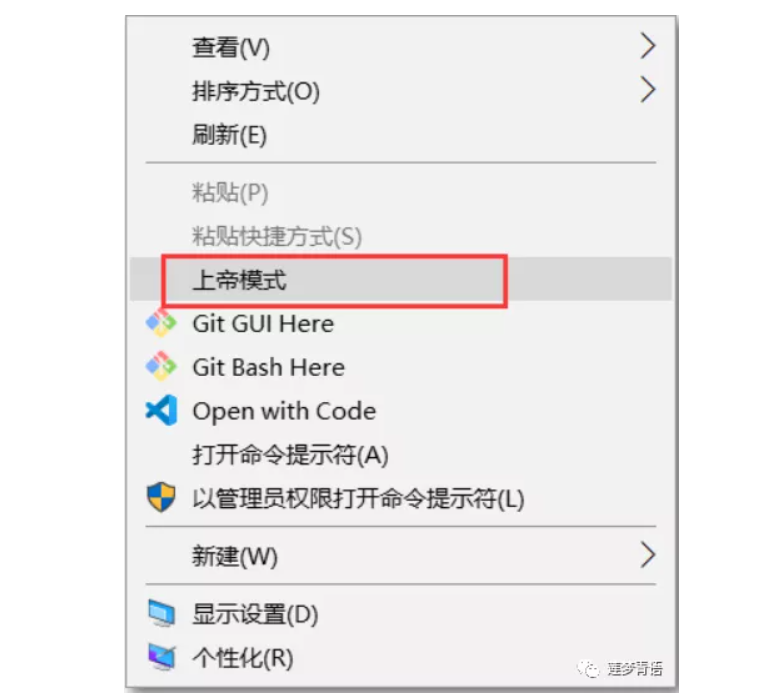
说明:如果需要取消鼠标右键菜单项,只需在注册表中把新建的项删除即可。